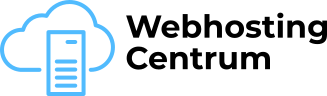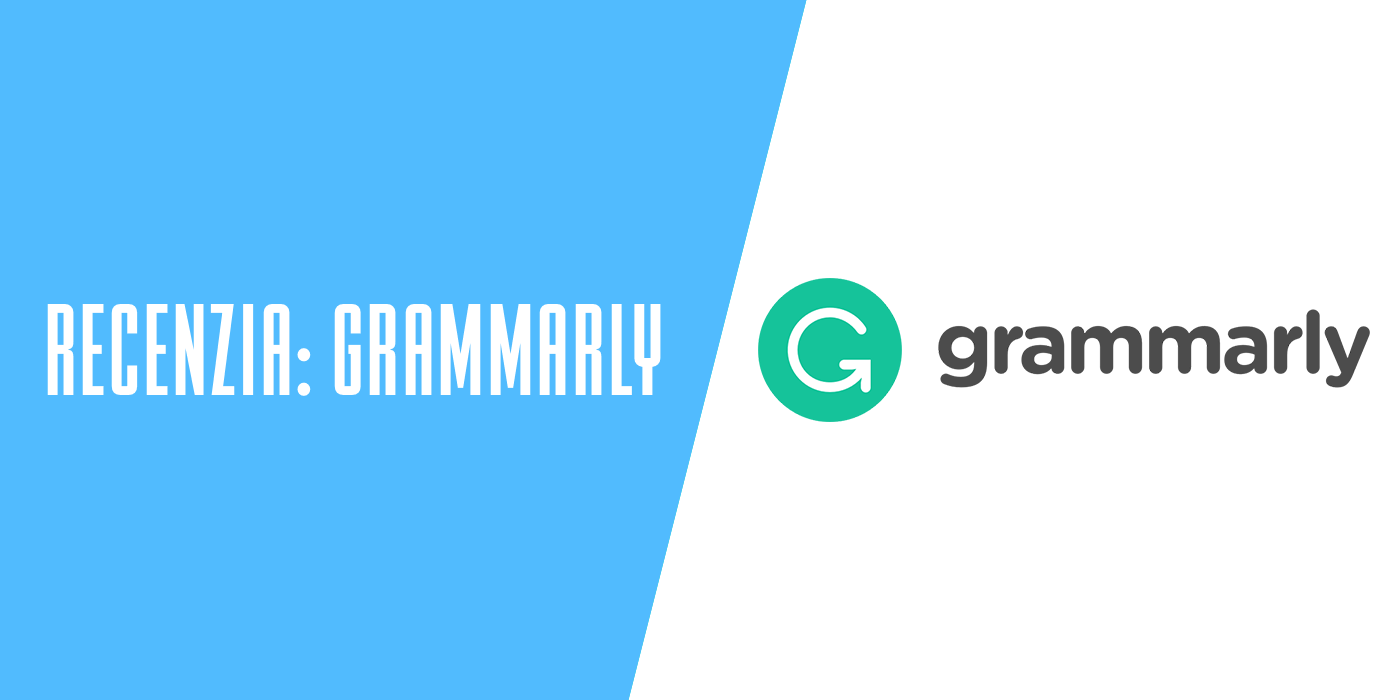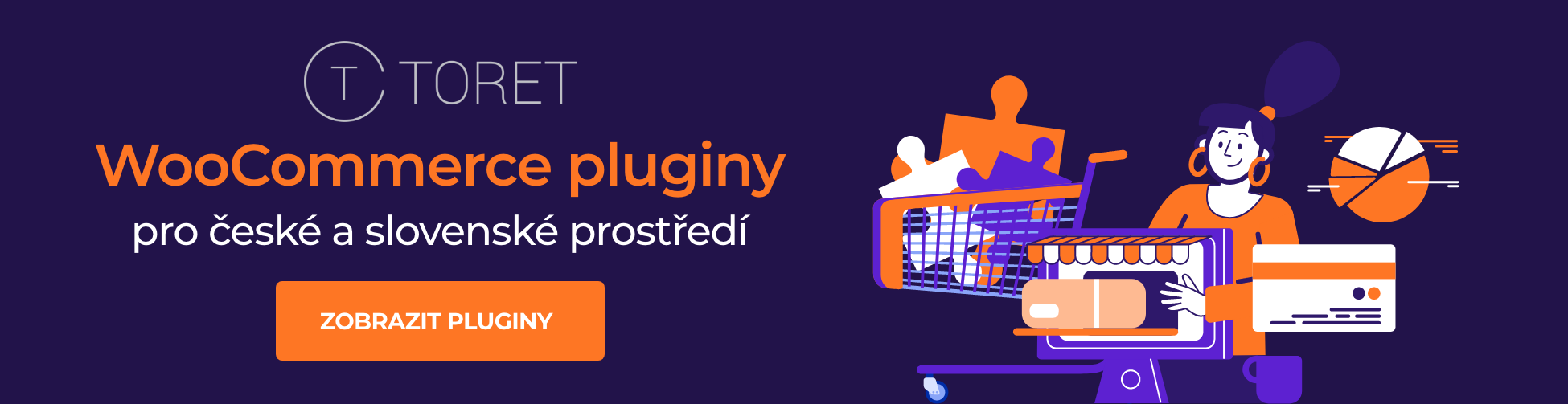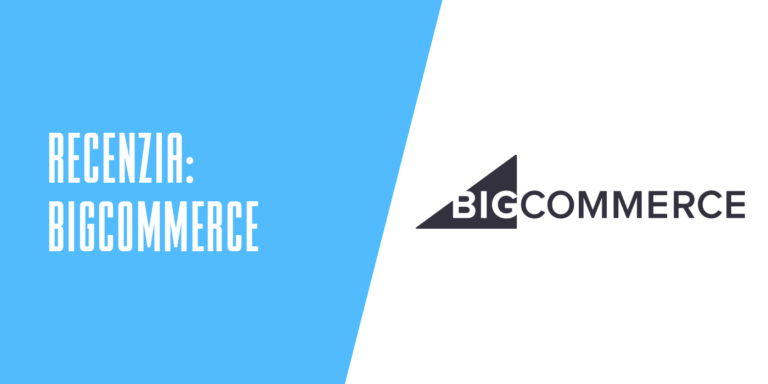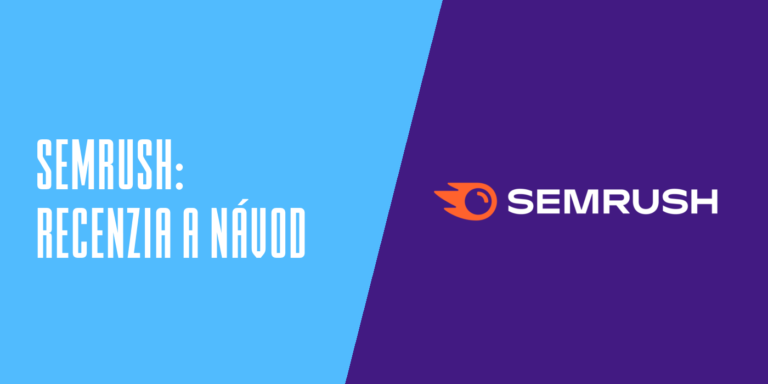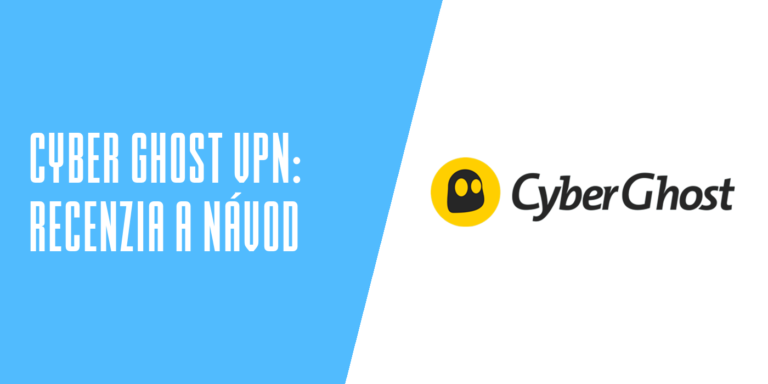Naše webové stránky obsahujú odkazy na partnerské weby. Ak sa prekliknete z našich stránok na stránky partnera a tam si zakúpite jeho služby, obdržíme za sprostredkovanie províziu (Zistiť viac informácií). Táto forma spolupráce nijako neovplyvňuje objektívnosť našich recenzií. Každým nákupom cez kliknutie z našich stránok podporíte našu redakciu, aby sme aj do budúcnosti mohli tvoriť kvalitný a užitočný obsah. Ďakujeme.
Dôležité upozornenie Všetky naše články píšu skutoční ľudia. Nie sú to umelé texty od stroja.
Recenzia: Naozaj vám Grammarly pomôže s anglickými textami?
Obsah
Angličtinu ovládam pasívne, čítam knihy, pozerám filmy, youtuberov. V práci ju aktívne nevyužívam. Veľmi by ma bavila pozícia „technical writer“, ktorý spracováva rôzne návody na softvér. Na takej pozícii je však často požadovaná bezchybná prekladateľská angličtina. Ako veľmi je možné anglické texty pomocou Grammarly vylepšiť?
A čo vy, prečo ste hľadali informácie o Grammarly? Potrebujete napísať mail či dokument v práci alebo esej či seminárku do školy? Aká je vaša úroveň písanej angličtiny?
Poďme sa spolu pozrieť, čo všetko nástroj Grammarly pri kontrole anglických textov ponúka.
Ako funguje Grammarly
Grammarly vám skontroluje gramatiku a pravopis – správne hláskovanie slov ako aj interpunkciu. Aj čiarky vo vetách, ktoré majú v angličtine iné pravidlá ako v slovenčine.
Oproti bežným korektorom pravopisu (napríklad vo Worde alebo Google Docs) má však Grammarly niečo naviac:
- Pre každú navrhovanú korekciu je zobrazené odôvodnenie. Používateľ sa môže po jeho prečítaní rozhodnúť, či navrhovanú opravu odsúhlasí.
- Umelá inteligencia zakomponovaná v Grammarly dokáže zlepšiť štýl a tón vášho textu. Navrhne vám synonymá pre často použité slová, navrhne skrátenie viet, vhodnejšie výrazy pre dané publikum a podobne. Niektoré funkcie sú však dostupné iba v Premium verzii.
4 druhy angličtiny
V Grammarly si môžete v nastaveniach (alebo už počas inštalácie) vybrať, ktorá angličtina má byť použitá pri navrhovaní opráv: americká, britská, kanadská alebo austrálska angličtina.
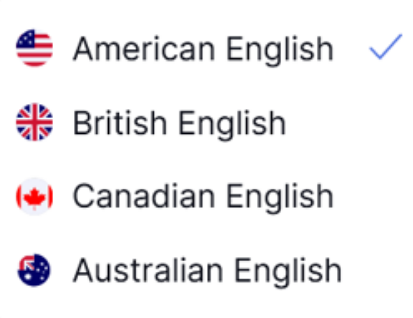
Nainštalujte si Grammarly
Grammarly je vhodné pre rôzne zariadenia a rôzne operačné systémy. Aké možnosti Grammarly poskytuje?
- Webová aplikácia – testy píšete a ukladáte priamo na webe v Grammarly online.
- Bezplatné rozšírenie do internetového prehliadača – Grammarly Chrome, Safari, Edge, Firefox.
- Mobilná aplikácia pre iPhone, iPad a Grammarly Keyboard.
- Desktopová aplikácia pre Windows alebo MacOS.
- Možnosť pridať Grammarly do MS Office.
- Možnosť pridať Grammarly do Google Docs.
Na čo potrebujete Grammarly použiť? Napísať raz za čas seminárku do školy, alebo denne pomocou neho korigovať pracovné dokumenty? Môžete využiť sprievodcu na webe Grammarly, ten vám odporučí, ktorú verziu aplikácie si máte zvoliť:
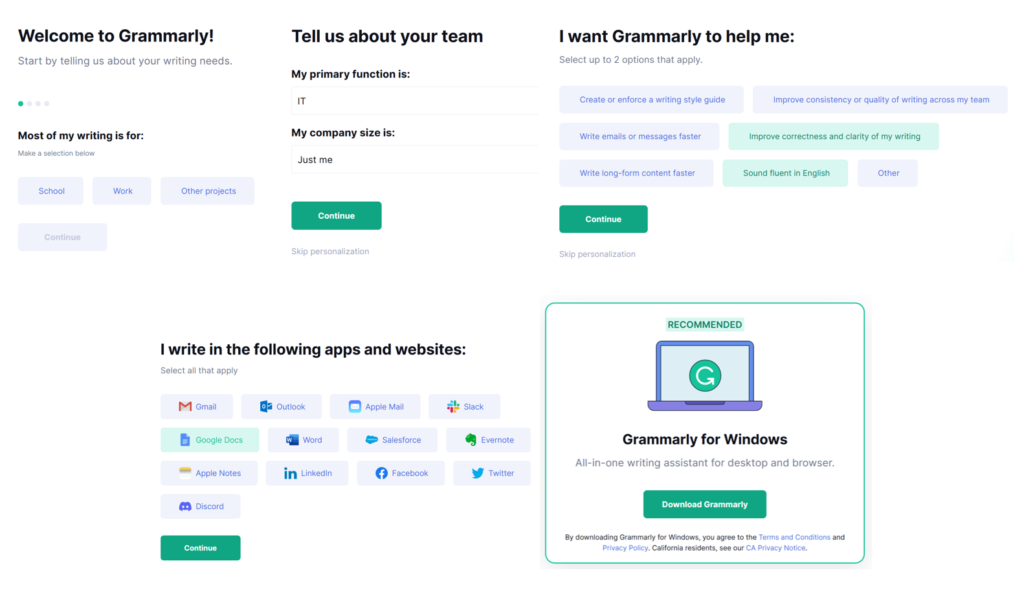
Desktopová verzia Grammarly pre Windows
Na základe vyplnených odpovedí mi Grammarly odporučilo desktopovú verziu pre Windows.
Grammarly je po nainštalovaní kompatibilné s rôznymi aplikáciami pre maily, dokumenty, webové formuláre, sociálne siete.
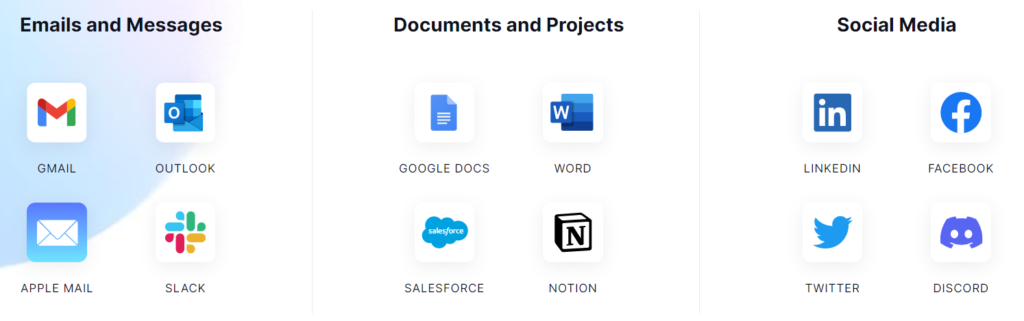
Vždy keď upravujete text v aplikáciách, tak sa vám objaví v pravom hornom alebo pravom dolnom rohu textového poľa alebo dokumentu widget obsahujúci zelené logo Grammarly. Kliknutím naň si sprístupníte menu. Korekcie vo vašom texte sú naznačené hrubšími rovnými podčiarknutiami, ľahko ich odlíšite od červených vlnoviek bežných korektorov pravopisu.
Napríklad na nasledujúcom obrázku sú komentáre na Facebooku:
- Keď začnete vpisovať text, objaví sa v textovom poli komentára zelené logo Grammarly.
- Keď ukončíte písanie textu, vyhodnotia sa chyby a v krúžku sa objaví počet navrhovaných opráv.
- Keď kliknete na krúžok, môžete si listovať a postupne odsúhlasovať korekcie pomocou tlačidiel Accept/Dismiss a šípok. Navrhovaná úprava je podčiarknutá hrubou červenou čiarou.
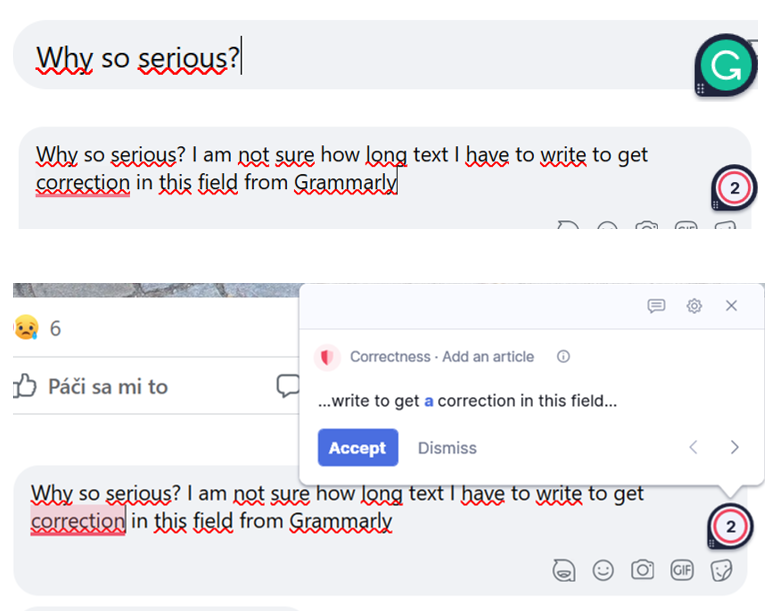
Ak si neželáte v niektorej aplikácii, webe, textovom editore a podobne používanie Grammarly, pravým klikom na logo si rozbalíte menu, pomocou ktorého Grammarly vypnete. Napríklad v Google Docs (widget sa nachádza v pravom dolnom rohu dokumentu), pravým klikom otvoríte nasledujúce menu:
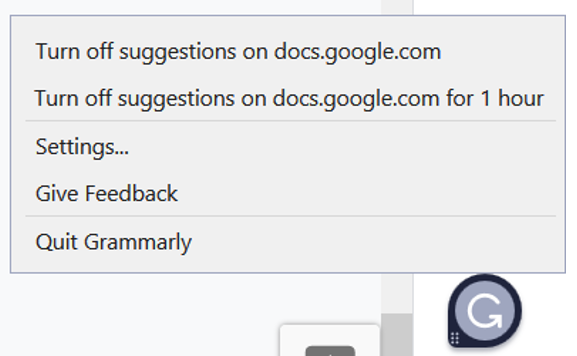
Máte možnosť:
- Vypnúť korekcie.
- Vypnúť korekcie na hodinu.
- Nastaviť blokované aplikácie.
V nastaveniach (voľba Settings v Grammarly widget menu) je záložka Blokované aplikácie, kde sa aplikácia či web, kde ste vypli Grammarly zapíšu do zoznamu. Opätovne si môžete Grammarly v daných aplikáciách sprístupniť.
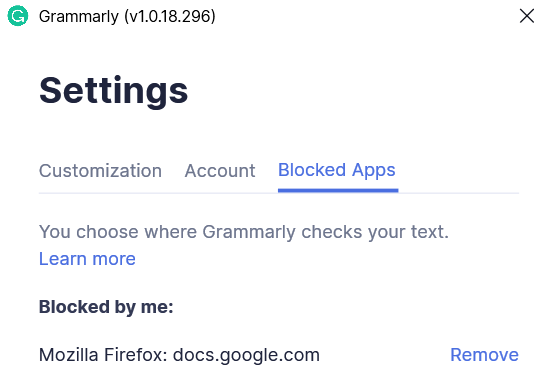
Nainštalovala som si podľa odporúčania desktopovú verziu Grammarly pre Windows. Automaticky sa zapli korekcie v každej aplikácii, ktorá pracuje s textom (či sú to Google Docs, MS Word, komentáre na sociálnych sieťach a ďalšie).
- V niektorých weboch bolo písanie textov do formulárov kvôli Grammarly kontrolám mierne spomalené – to môže byť podmienené aj mojim počítačom, aj browserom.
- Je potrebné zvlášť v každej aplikácii vypnúť používanie Grammarly, ak korekcie nepotrebujete. Viac by som si ako používateľ priala defaultne mať Grammarly vypnuté a vo vybraných aplikáciách ho podľa mojej aktuálnej potreby zapnúť.
Nakoľko nepotrebujem opravovať všetky texty, pretože väčšinu píšem v slovenčine, rozhodla som sa napokon desktopovú aplikáciu Grammarly odinštalovať a vyskúšať webovú verziu.
Webová aplikácia Grammarly
Do webovej aplikácie sa prihlásite pomocou mailu, Google alebo Facebook konta alebo so svojím Apple ID.
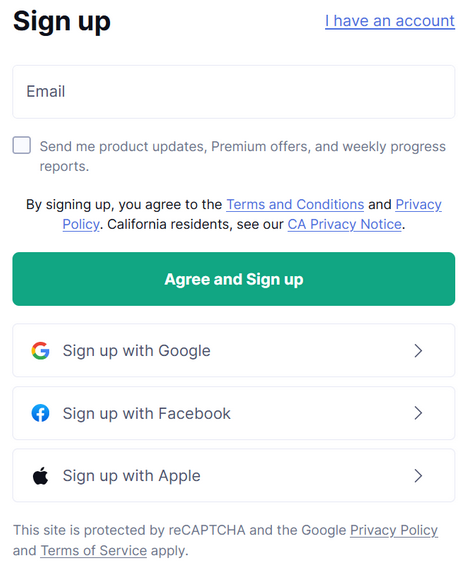
Admin rozhranie aplikácie je veľmi jednoduché. V menu je len pár položiek, všetky vytvorené dokumenty sa zobrazujú v zozname My Grammarly.
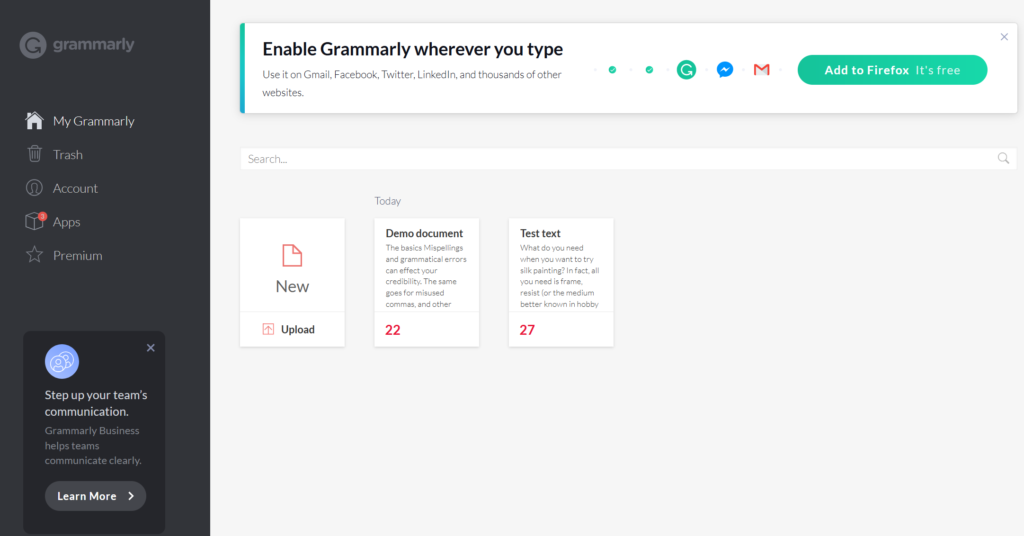
Ak kliknete na ikonu dokumentu, otvorí sa vám dokument na editovanie. Vľavo aj vpravo sa zobrazujú zatváracie menu.
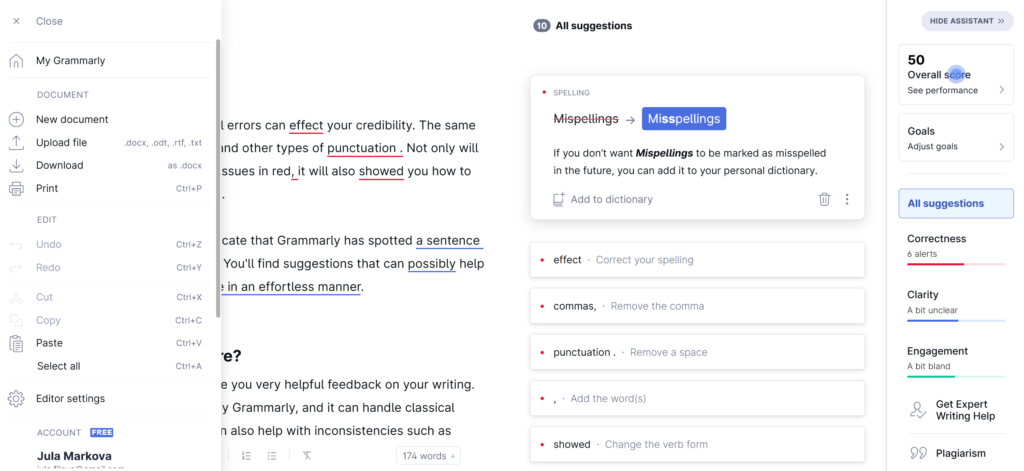
Pomocou menu vľavo môžete:
- Vrátiť sa do zoznamu dokumentov.
- Uploadovať súbory vo formáte .docx, .odt, .rtf, .txt na editovanie.
- Stiahnuť si výsledný dokument vo formáte .docx.
- Vytlačiť si dokument.
- Nastaviť jazyk korekcie (ako sme už spomenuli americká, britská, kanadská alebo austrálska angličtina).
Pomocou menu vpravo môžete:
- Skontrolovať skóre vášho dokumentu.
- Nastaviť ciele, kde vám má Grammarly navrhovať zlepšenia.
- Zapnúť si zoznam všetkých odporúčaní alebo samostatné zoznamy Correctness, Clarity, Engagement (Správnosť, Čistota textu, Angažovanosť textu)
- Premium funkcie: Engagement, Get Expert (osobná kontrola vašich textov), Plagiarism (umelá inteligencia porovná váš text s miliónmi textov na weboch na originalitu).
Goals – nastavenie cieľov
Keď začnete písať dokument, nastavte si ciele, ktoré bude Grammarly vyhodnocovať a dávať vám odporúčania na zlepšenie. V pravom menu kliknite na voľbu Goals:
- Audience – kto je vaše publikum? Píšete všeobecný článok, alebo odborný článok?
- Formality – tón textu. Má byť formálny, neutrálny, alebo môže byť neformálny?
- Domain – premium funkcia – oblasť, pre ktorú píšete text: škola, biznis, kreatívny text…
- Intent – čo je cieľom článku – vysvetliť, informovať, vyrozprávať príbeh?
Grammarly si uvedomuje, ako dôležité sú pri písaní textov tieto spresnenia. Lepšie sa trafíte textom do rozmýšľania či jazyka svojho publika.
Overall score – celkové skóre
Overall score – celkové skóre vášho textu zohľadňuje zadané ciele, gramatiku a pravopis, čistotu aj angažovanosť textu. Môžete dosiahnuť hodnoty 0-100, čím vyššia hodnota, tým lepšie pre vás. Odsúhlasením navrhovaných opráv sa vaše skóre vylepšuje. Skóre v sebe zahŕňa aj nasledujúce hodnotenia:
- Word count – počet slov, počet viet, dĺžka čítania
- Readability – priemerná dĺžka slov, priemerná dĺžka viet, slovné hodnotenie zložitosti textu
- Vocabulary – použitie jedinečných a zriedkavých slov
Napríklad v prípade môjho testovacieho textu systém Grammarly uviedol, že je čitateľný pre 11 ročné dieťa. Je to dobré alebo zlé? Jedna copywriterská poučka hovorí, že text by mal byť ľahko čitateľný, že bežný Američan má čitateľskú úroveň ako 13 ročné dieťa. Preto zvyknem písať čo najjednoduchšie a snažím sa používať krátke vety. Avšak v prípade odborných textov sa určite očakáva vyššia úroveň a ja som si vedomá, že moja znalosť písomnej angličtiny je slabšia.
Correctness – kontrola gramatiky a pravopisu
Gramatické chyby alebo chyby v hláskovaní, ako aj chyby v interpunkcii sú vo vašom texte označené hrubou červenou čiarou.

Na jednom kurze angličtiny som dostala nemilý kompliment – mám používať členy, lebo inak je moja angličtina na úrovni jaskynného človeka. A preto sa mi veľmi páči, že Grammarly navrhuje aj tieto opravy, nielen vyhľadá preklepy.
Vylepšenie slovníka – návrhy synoným
Vo free aj premium verzii dvojitým kliknutím na slovo vyvoláte zobrazenie nápovedy s návrhom synoným.
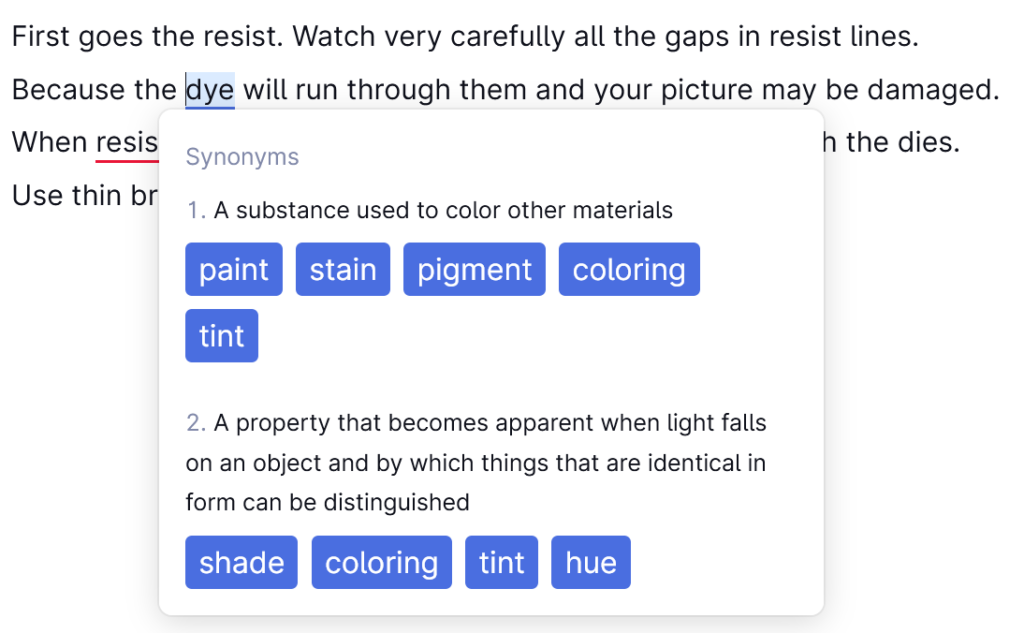
V Premium verzii vám môže Grammarly ponúknuť viac synoným a zároveň prepočíta výskyt slova vo vašom texte – pri príliš častom použití automaticky navrhuje na niektorých miestach použitie synoným.
Clarity – čitateľnosť textu
V tejto časti sa odporúčania týkajú skladby viet: Sú vaše vety plné „slovnej vaty“? Systém vám hrubou modrou čiarou podčiarkne nadbytočné slová. Pomôže vám upraviť formuláciu viet, zjednodušiť príliš komplikovane formulované alebo dlhé vety.
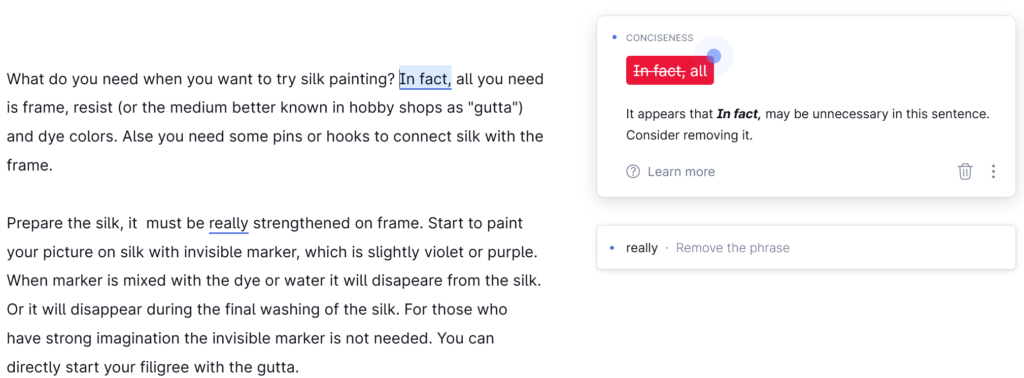
Premium funkcie – Angažovanosť textu, Ľudská kontrola, Kontrola plagiátorstva, Tón textu
Sú vaše texty nudné a nezáživné, alebo čitateľa pohltia a zhltne váš článok na jeden dúšok? Medzi premium funkcie Grammarly patrí „Engagement“.
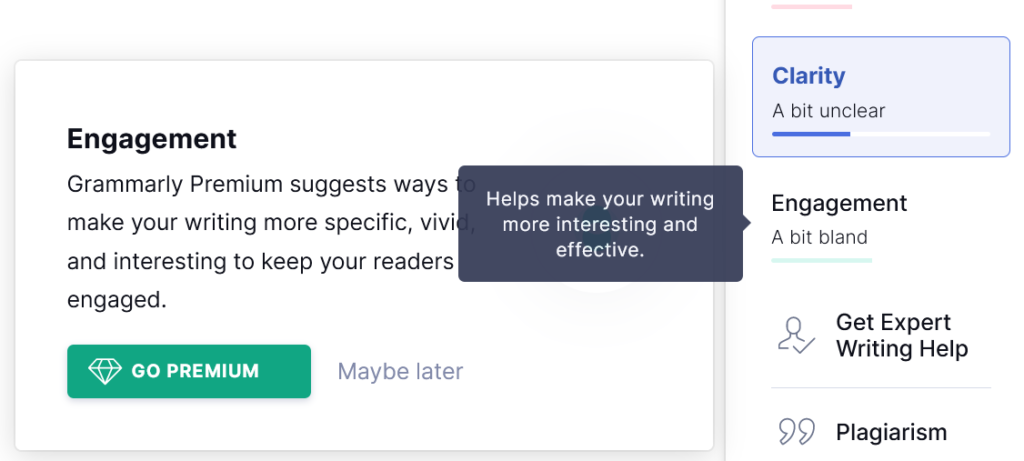
Grammarly deteguje tón textu na základe použitých slov, frázovania. V obrázku vyššie vidíte, že tón môjho textu je označený „A bit bland“ teda „Trochu nevýrazný“. Avšak vo free verzii nedostanem žiadne nápovedy, ako ho zlepšiť. Tie sú dostupné len v Premium alebo Business verzii. Navrhované odporúčania umožnia zmeniť váš tón na milší, sebavedomejší, viac diplomatický a podobne, podľa vášho cieľového publika.
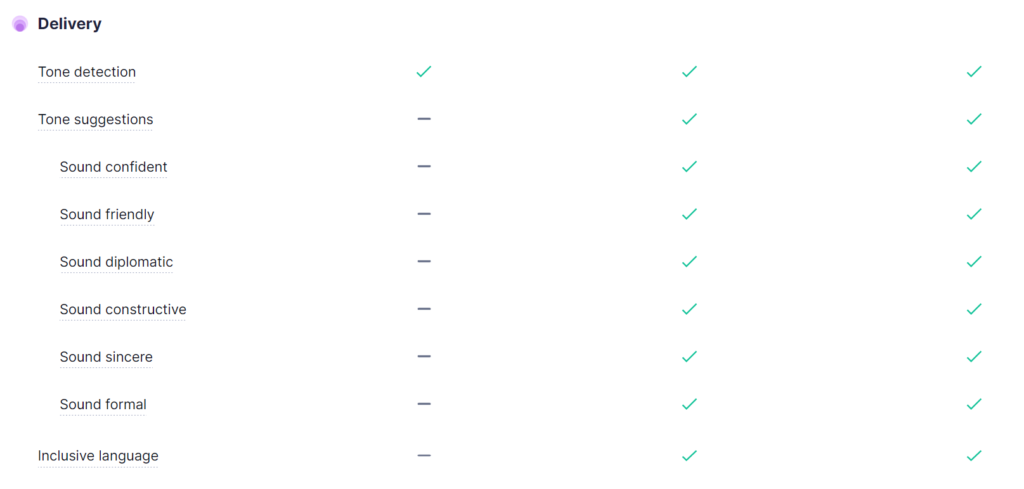
Medzi premium možnosti patrí aj voľba „Get Expert Writing Help“ – kedy váš text môžu skontrolovať osobne textoví experti z Grammarly.
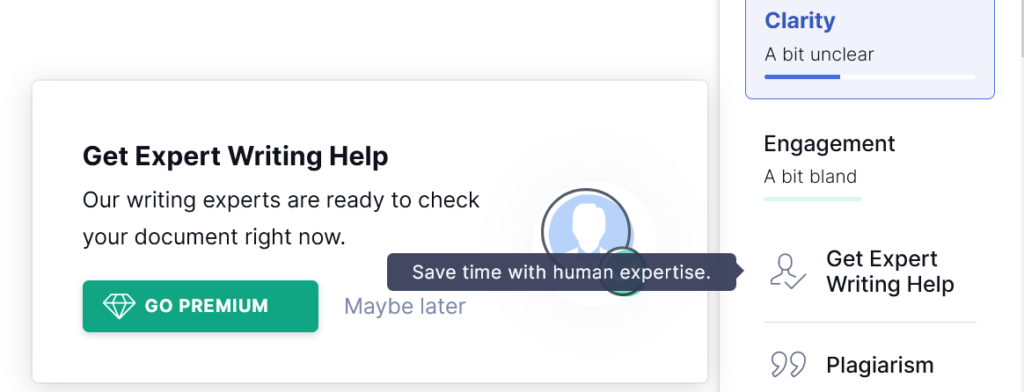
Ak píšete esej alebo inú prácu do školy, viete aká dôležitá je jej originalita. V premium verzii Grammarly umožňuje porovnanie vašich textov s akademickými databázami ProQuest a asi šestnástimi miliardami webových stránok. Tieto kontroly sú zamerané aj na správne citovanie existujúcich textov vo vašej práci. Citované texty musia byť označené a odkazovať na zdroje.
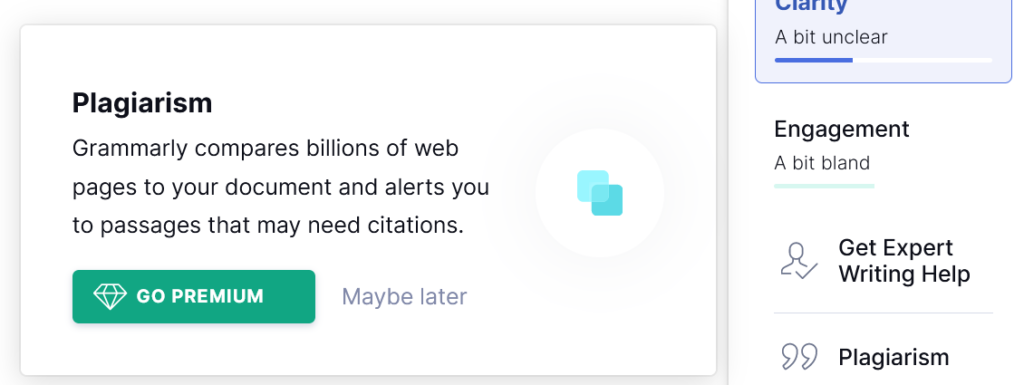
Znovu, viac funkcionality pre citácie je obsiahnutých iba v Premium alebo Business balíku.

Cena za Premium verziu Grammarly
K dispozícii sú tri balíky Grammarly: Free, Premium, Business. Premium balík je pre jednotlivcov, Business je pre tímy, teda obsahuje naviac aj nejaké funkcie pre tímovú spoluprácu.
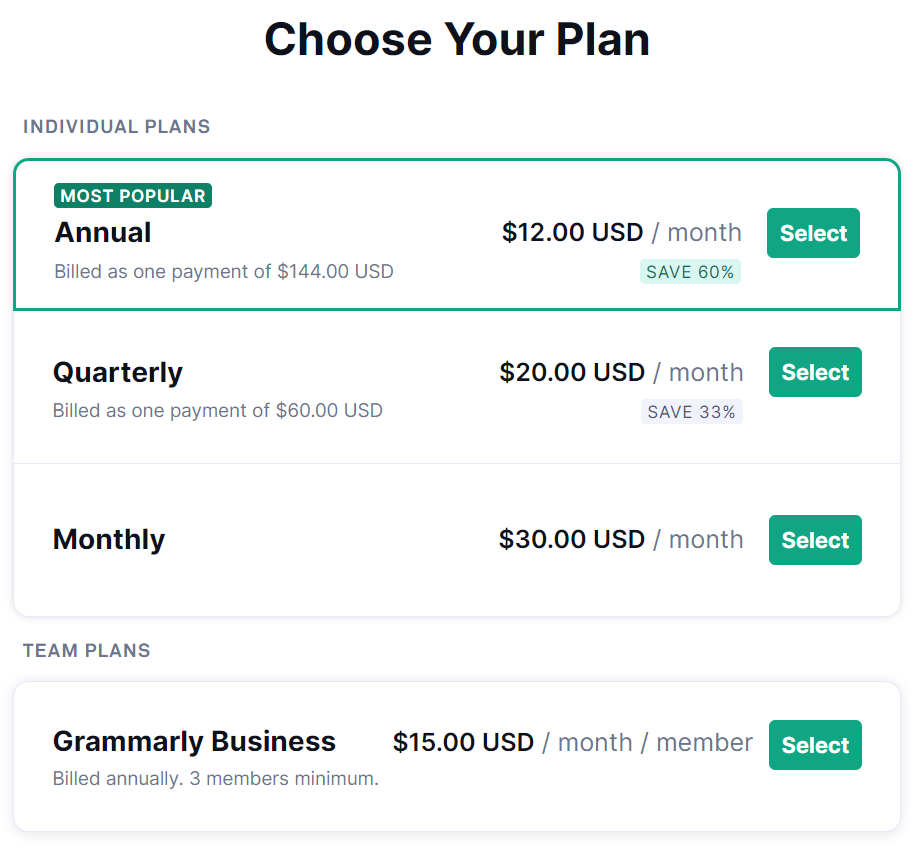
Pri ročnom predplatnom je cena za mesiac 12 USD. Ak potrebujete Grammarly využiť len krátkodobo, možno sa vám oplatí aj mesačné predplatné, len vtedy je cena za mesiac až 30 USD. Pri Biznis balíku je možné dohodnúť množstevnú zľavu podľa počtu používateľov, je potrebné kontaktovať podporu Grammarly.
Výhody a nevýhody Grammarly
| Klady (+) | Zápory (-) |
|---|---|
| + Pri stiahnutí Free verzie nie je potrebné zadávať platobné údaje. | - V desktop verzii sa automaticky v každej aplikácii pracujúcej s textom zapnú Grammarly kontroly a treba ich manuálne vypnúť. Uvítali by sme opačné defaultne nastavenie. |
| + Výborná korekcia gramatiky - nielen preklepy, ale aj členy, návrhy synonym. | - Pokročilejšia funkcionalita je dostupná iba v platenej verzii. |
| + Použiteľnosť vo veľa aplikáciách, weboch. | - Export dokumentu z webovej apky vo Free verzii je možný len do .docx. |
| + Dostupné ako webová, mobilná aplikácia, desktop verzia, verzia pre browser. | |
| + Premium nástroje - osobný tútor, kontrola plagiátorstva. | |
| + Možnosť kontroly v 4 druhoch angličtiny - americká, britská, kanadská, austrálska. |
Zhrnutie a záver
Grammarly nie je obyčajný korektor gramatiky a pravopisu. Ku každému odporúčaniu si môžete prečítať jeho odôvodnenie a teda pochopíte jeho opodstatnenosť. Nielen že si opravíte texty, ale pri písaní sa aj učíte, zlepšujete sa v gramatike a pravopise. V premium verzii i v štylistike.
Vo Free verzii okrem toho získate upozornenia na zbytočnú „slovnú vatu“, ak ju odstránite, vaše texty sa stanú stručnejšie, sviežejšie. V Premium verzii dostanete hodnotné nápovedy ohľadom štruktúry textu, Grammarly vám pomáha docieliť požadovaný tón textu (milý, diplomatický, formálny).
Pre jednotlivcov je pri ročnom predplatnom cena za mesiac 12 USD, čo nie je až tak vysoká cena, pokiaľ by ste Grammarly využívali pravidelne. Ak potrebujete využiť Grammarly jednorázovo, potom je možné zakúpiť aj mesačné predplatné za 30 USD.
Skúsite vašu najnovšiu seminárku či dokumentáciu napísať s Grammarly? Alebo už máte nejaké skúsenosti a chcete sa s nimi podeliť? Napíšte nám do komentárov.